Kennt ihr den iPhone-Trick, der eure Texte wie von Geisterhand schreibt?
Wenn ihr regelmäßig dieselben Sätze auf dem iPhone schreibt, könnt ihr euch jede Menge Tipparbeit sparen – und das mit einem kaum bekannten, aber extrem praktischen Feature in iOS. Mit der Textersetzung reicht ein kurzes Kürzel wie „ild“ – und euer iPhone macht daraus automatisch „Ich liebe dich!“ oder sogar eine ganze Emoji-Kette.
iOS-Schreibautomatik für Abkürzungen auf dem iPhone
Viele iPhone-Nutzer übersehen diese Funktion in den Einstellungen komplett, dabei steckt in ihr echtes Automatisierungspotenzial. Unter Einstellungen > Allgemein > Tastatur > Textersetzung könnt ihr eigene Kürzel anlegen, die dann beim Tippen automatisch in ganze Sätze, Lieblingssprüche oder auch Emojis umgewandelt werden. Einmal eingerichtet, funktioniert das Ganze völlig reibungslos – egal ob in iMessage, WhatsApp oder Notizen.
Ein Beispiel: Ihr tippt oft „Ich liebe dich“? Dann erstellt einfach eine neue Textersetzung mit dem Kürzel „ild“. Sobald ihr diese drei Buchstaben eingebt, schlägt euch das iPhone sofort den vollständigen Ausdruck vor – ein Tipp auf die Leertaste genügt, und der Satz erscheint. Das klappt nicht nur mit Text, sondern auch mit Emojis. Wer also regelmäßig eine bestimmte Emoji-Reihe wie ❤️🌞🌙 verwendet, kann auch dafür ein Kürzel festlegen, etwa „luv“ (umgangssprachliche, informelle Schreibweise des englischen Wortes „love“).
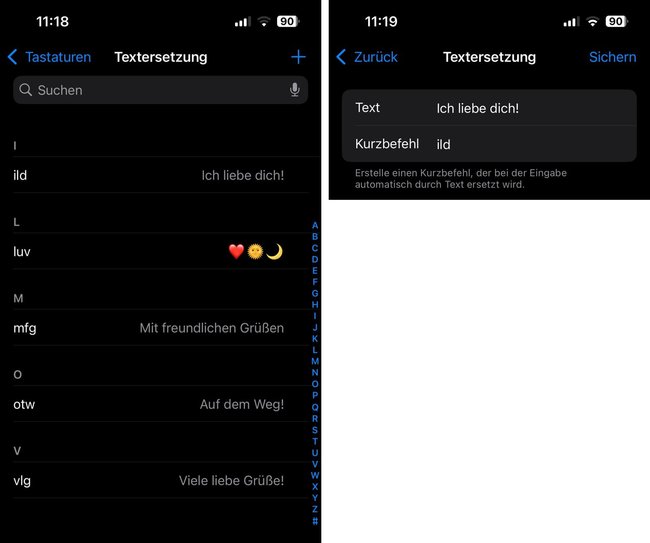
Besonders praktisch: Die Textersetzungen funktionieren systemweit – in jeder App, in der ihr Texte eingeben könnt. Das spart Zeit, sorgt für mehr Einheitlichkeit und macht Kommunikation ein Stück persönlicher.
So geht’s – Schritt für Schritt
- Öffnet die Einstellungen-App auf eurem iPhone.
- Geht zu Allgemein > Tastatur > Textersetzung.
- Tippt oben rechts auf das Pluszeichen (+).
- Gebt im Feld „Text“ den vollständigen Ausdruck ein (z. B. „Ich bin auf dem Weg nach Hause“).
- Im Feld „Kurzbefehl“ tippt ihr euer Wunsch-Kürzel ein (z. B. „otw“ – steht im Englischen für „on the way“).
- Speichern – fertig.
Ab sofort schlägt euch iOS bei jeder Eingabe dieses Kürzels automatisch den gespeicherten Satz vor. Ein Tipp auf die Leertaste reicht – und euer iPhone erledigt den Rest.
Fazit: Kaum bekannt, aber verdammt clever
Nicht jede iOS-Funktion muss spektakulär sein, um euren Alltag zu verbessern. Die Textersetzung ist ein echter Geheimtipp für alle, die häufig ähnliche Dinge schreiben – ob romantisch, praktisch oder einfach nur faul. Probiert’s aus: Ihr werdet überrascht sein, wie viel Zeit sich damit sparen lässt. Und das Beste? Ihr braucht dafür keine zusätzliche App – euer iPhone kann das von Haus aus.

